برنامج لفحص محركات الأقراص المحمولة بحثًا عن الفيروسات. كيفية حماية محرك أقراص فلاش من الفيروسات؟ نصائح مفيدة
ربما فكر أولئك الذين يستخدمون محركات الأقراص المحمولة بنشاط أثناء عملهم أكثر من مرة في مسألة كيفية حماية الجهاز والمعلومات المخزنة عليه. قم بالحماية من الفيروسات التي يمكنها اختراق محرك الأقراص إذا كان لا بد من توصيله بأجهزة كمبيوتر خاصة بأشخاص آخرين. ربما تكون محمية من التصرفات المتعمدة للزملاء في العمل الذين يتوقون إلى تدمير المعلومات المخزنة. حماية من الأطفال. كحد أدنى، يمكنك حماية نفسك من الفيروسات والمقالب الطفولية باستخدام مفتاح الحماية ضد الكتابة الميكانيكي، إذا كان محرك الأقراص المحمول يحتوي على واحد. إذا لم يكن هناك مثل هذا التبديل، فيمكنك اللجوء إلى نظائرها البرمجية لهذه الآلية. وإذا لزم الأمر، قم أيضًا بتعزيز أمان المعلومات المخزنة. في الواقع، هذا ما سنتحدث عنه أكثر.
كيفية حماية محرك أقراص فلاش من الفيروسات ومحو المعلومات
برنامج راتول
يمكن لبرنامج Ratool الصغير المحمول حماية أجهزة التخزين القابلة للإزالة - محركات الأقراص المحمولة وبطاقات SD والأقراص الضوئية - من كتابة المعلومات غير الضرورية وحذفها، بل على العكس من ذلك، يمكن حماية المعلومات الضرورية. يمكن تنزيله مجانًا تمامًا على موقع المطورين:
https://www.sordum.org/8104/ratool-v1-3-removable-access-tool
ميزتان رئيسيتان للبرنامج:
حظر تسجيل البيانات على الوسائط ومنع حذف البيانات الموجودة؛
حجب كامل للوسائط.
إطلاق راتول. لمنع الكتابة على محرك أقراص فلاش وحذف البيانات منه، في نافذة البرنامج، حدد خيار "السماح للقراءة فقط". انقر فوق الزر "تطبيق التغييرات".
سنرى إشعارًا يفيد بأنه من أجل تطبيق التغييرات التي تم إجراؤها، يجب إعادة توصيل محرك الأقراص المحمول. انقر فوق موافق".

قم بإزالة محرك الأقراص المحمول من منفذ USB وأدخله مرة أخرى. الآن، عندما تحاول نسخ الملفات إلى محرك أقراص فلاش في Windows Explorer، ستتجمد العملية عند 0% ولن تتقدم بأي شكل من الأشكال.

وعند حذف الملفات من محرك أقراص فلاش، سيتم تجاهل العملية ببساطة. لكن Total Commander سيخبر أي شخص يريد العمل مع محرك الأقراص المحمول الخاص بنا بشكل غير مصرح به بما يحدث. عند نسخ الملفات داخل مدير الملفات، ستظهر لنا رسالة تفيد بأنه لا يمكن الوصول إليها.

وعندما تحاول حذف البيانات، سيطلب منك Total Commander إزالة الحماية ضد الكتابة.

يمكن لـ Ratool، إذا لزم الأمر، حظر محرك الأقراص المحمول بالكامل - قم بذلك حتى لا يكتشفه الكمبيوتر على الإطلاق. للقيام بذلك، في نافذة البرنامج، تحتاج إلى تحديد العنصر الأخير "حظر محرك أقراص USB" وتطبيق التغييرات.

وكما في الحالة السابقة، أعد توصيل محرك الأقراص المحمول.
لإعادة كل شيء مرة أخرى - لجعل محرك الأقراص المحمول يكتشفه الكمبيوتر أو للسماح بكتابة البيانات - في نافذة Ratool، حدد العنصر الأول "السماح بالقراءة والكتابة..."، وقم بتطبيق التغييرات وأعد توصيل الوسائط.

من الجهات الخارجية الذكية التي يمكنها الكشف عن سر حماية محرك أقراص فلاش ضد الكتابة، يتمتع Ratool بالقدرة على الوصول إلى البرنامج عن طريق إدخال كلمة مرور.


لسوء الحظ، فإن آلية Ratool البسيطة والمريحة لا تخلو من العيوب. ينطبق حظر الوسائط الذي يتم تنفيذه باستخدام هذا البرنامج فقط على جهاز الكمبيوتر الحالي. على جهاز كمبيوتر آخر، على كمبيوتر محمول آخر، لن يكون محرك الأقراص المحمول محميًا ضد الكتابة. على أي جهاز جديد، سيتعين عليك تشغيل Ratool وتنفيذ عملية لمنع تسجيل البيانات المتعلقة بهذا الجهاز بالذات. ولحسن الحظ، فإن وزن البرنامج قليل جدًا، لذا يمكنك وضعه على محرك أقراص فلاش وحمله معك دائمًا. Ratool هو برنامج لنظام التشغيل Windows يتم تشغيله من ملف EXE، لذلك لن يساعد عند توصيل محرك أقراص فلاش بأجهزة كمبيوتر تعتمد على أنظمة تشغيل أخرى.
محرر سياسة المجموعة المحلية لنظام التشغيل Windows
Ratool، في جوهره، هي آلية مبسطة لحظر وسائط التخزين القابلة للإزالة، والتي يمكن القيام بها على جهاز الكمبيوتر الشخصي أو جهاز الكمبيوتر الخاص بك باستخدام Windows نفسه - باستخدام محرر نهج المجموعة. لا يمكن استخدام هذا الأخير في إصدار Windows Home، ولكن في الإصدار Pro، يمكن استخدامه لحظر محركات الأقراص المحمولة وبطاقات SD ومحركات الأقراص الضوئية ومحركات الأقراص الأخرى لكل من حسابات الكمبيوتر الفردية والفردية. تمت مناقشة كيفية العمل مع المحرر من حيث المبدأ ومن حيث إنشاء قيود للمستخدمين الفرديين فقط بالتفصيل. يصف القسم 3 طريقة تعطيل تسجيل البيانات على الوسائط القابلة للإزالة.
حتى الطريقة الأولى، ناهيك عن الثانية، جيدة عند استخدام محرك الأقراص المحمول على عدد محدود من أجهزة الكمبيوتر التي تعمل بنظام Windows. إذا كان نطاق أجهزة الكمبيوتر واسعًا، فقد تكون الإجراءات الأخرى أكثر ملاءمة. يمكنك، على سبيل المثال، استخدام طريقة منفصلة لحماية محرك الأقراص المحمول الخاص بك من احتمالية اختراق البرامج الضارة. حسنًا، يُنصح باستبدال مشكلة حظر القدرة على حذف البيانات من قبل أطراف ثالثة بمسألة تقييد الوصول إلى بيانات محرك الأقراص من حيث المبدأ.
حماية محرك الأقراص المحمول الخاص بك من الفيروسات
آلية كتابة الملفات المخفية الخاصة ذات الحجم الصفري ستساعد في حماية محرك الأقراص المحمول من الفيروسات. لديهم أسماء وامتدادات لملفات التشغيل التلقائي، والتي عادةً ما يتم إخفاء البرامج الضارة تحتها، ولا يتم حذفها أو الكتابة فوقها. يتم تخزينها ببساطة على محرك أقراص محمول دون أن تشغل مساحة. إذا حاول الفيروس الكتابة فوقها، فلن يتمكن من القيام بذلك. على سبيل المثال، يمكن للأداة المحمولة المجانية Flash Defender إنشاء مثل هذه الملفات الخادعة، ويمكنك تنزيلها على وحدة التخزين السحابية الخاصة بنا باستخدام الرابط:
ولكن بما أننا نحتاج إلى طريقة عالمية للوصول إلى بيانات محرك الأقراص المحمول، فلا يمكن اعتبارها في هذا السياق. لا يتوفر BitLocker في إصدار Windows Home، والذي يمكن ملاحظة هيمنته على العديد من أجهزة OEM للأشخاص العاديين. يمكن لبرنامج TrueCrypt متعدد المنصات أن يوفر طريقة عالمية للحماية. يقوم بتشفير الوسائط ويحمي الوصول إليها بكلمة مرور. يمكن استخدامه على أنظمة Windows (بما في ذلك النسخة المحمولة)، وMac، وLinux. لقد ناقشنا عمل هذا البرنامج بالتفصيل في مقالات حول "" و.
غالبًا ما يحدث أنه عندما نستخدم محرك أقراص فلاش أو أي جهاز تخزين محمول آخر بشكل منتظم، فإننا نعرض جهاز الكمبيوتر الخاص بنا للخطر.
يعد هذا أمرًا خطيرًا بشكل خاص عند توصيل جهاز USB خاص بشخص آخر، والذي لا يمكننا إلا تخمين محتوياته. وبالتالي، فإن احتمال إصابة جهاز الكمبيوتر الخاص بك بالفيروسات مرتفع جدًا.
يعد USB Disk Security (الإصدار الروسي) حلاً برمجيًا ممتازًا يمكنه تلقائيًا فحص محرك أقراص فلاش بحثًا عن الفيروساتمباشرة بعد توصيله بالكمبيوتر. كمية ذاكرة الوصول العشوائي (RAM) المطلوبة صغيرة جدًا بحيث يمكن استخدام الأداة المساعدة على أجهزة الكمبيوتر الشخصية وأجهزة الكمبيوتر المحمولة منخفضة الطاقة.
البرنامج متوافق تمامًا مع معظم برامج مكافحة الفيروسات، مثل DrWeb وKaspersky وNod32، لذلك لن يحدث أي فشل في البرنامج أو تعارضات في النظام، وسيستغرق التثبيت بضع ثوانٍ، لأن حجم هذا البرنامج صغير.
تتمثل المهمة الرئيسية للأداة المساعدة USB Disk Security في توفير أقصى قدر من الحماية عبر الإنترنت ضد معظم أنواع الفيروسات وتهديدات الكمبيوتر التي يتم توزيعها من خلال محركات أقراص USB وبطاقات الذاكرة ومحركات الأقراص الثابتة المحمولة وأجهزة USB الخارجية الأخرى.

يمكنك الآن فحص جهاز الكمبيوتر الخاص بك بحثًا عن الفيروسات عبر الإنترنت (عند توصيل محرك أقراص محمول) دون تدخل المستخدم - كل شيء يحدث تلقائيًا.
تنبيه: USB Disk Security ليس برنامج مكافحة فيروسات متكامل، ولكنه يكمل فقط وظائفه فيما يتعلق بمحركات الأقراص الخارجية ويتم تنشيطه لحظة اتصالها بالكمبيوتر. بمعنى آخر، لتحقيق حماية موثوقة ضد القرصنة والإصابة بالنظام، يجب أن يكون لديك برنامج مكافحة فيروسات يعمل بكامل طاقته مع قواعد بيانات محدثة ودعم وظيفة جدار الحماية. في هذه الحالة فقط يمكنك التأكد من الحماية النسبية لجهاز الكمبيوتر الخاص بك من الفيروسات وغيرها من البرامج غير المرغوب فيها.
إن أهم ما يميز اللغة الروسية هو قدرتها على فحص جهاز الكمبيوتر الخاص بك بحثًا عن الفيروسات عبر الإنترنت مجانًا - فقد أنشأ المطورون وحدة خاصة تسمح لك بالتحقق من المواقع المشبوهة بحثًا عن وجود برامج ضارة. بالإضافة إلى ذلك، يتيح لك البرنامج ضبط قائمة تطبيقات بدء التشغيل وتنظيف البيانات المهملة من الذاكرة. كل هذا يضيف مزايا لهذه الأداة الرائعة والمجانية. يمكنك تنزيل البرنامج مجانًا من الموقع الرسمي، أو يمكنك استخدام الرابط أدناه (لقد قمنا بذلك بالفعل من أجلك).
سيتم عزل جميع الملفات الضارة التي تنوي الدخول إلى كمبيوتر المستخدم وتطهيرها من الفيروس.
يعد فحص محرك الأقراص المحمول بحثًا عن الفيروسات أمرًا إلزاميًا، ولكن إذا كان القيام بذلك يدويًا غير مريح، فنوصي بتثبيت USB Disk Security!
يحدث السبب الأكثر شيوعًا للإصابة بجهاز الكمبيوتر بسبب وجود قاعدة بيانات قديمة لمكافحة الفيروسات لا تحتوي على معلومات حول التهديدات الجديدة. يحتوي USB DISK SECURITY على خوارزمية فريدة خاصة به لتحديد أقسام التعليمات البرمجية الضارة، مما يسمح لك بالاستجابة بسرعة للتهديدات الأمنية.
وتحديثه بانتظام. تعد حماية جهاز الكمبيوتر الخاص بك أمرًا شائعًا، فقد قمت بتثبيت برنامج مكافحة فيروسات، وقمت بتحديث قاعدة البيانات ونسيت الفيروس لفترة من الوقت حتى التحديث التالي لقاعدة بيانات مكافحة الفيروسات أو برنامج مكافحة الفيروسات نفسه، ولكن حان الوقت للتفكير في حماية محرك الأقراص المحمول الخاص بك.
عادةً ما يقوم مؤلفو البرامج الضارة (منشئو الفيروسات) بتوزيع إبداعاتهم عبر شبكة الويب العالمية. يقوم برنامج مكافحة الفيروسات الذي يحتوي على قواعد بيانات محدثة في معظم الحالات بصد الهجمات من المواقع المصابة بشكل مثالي. هناك طرق شائعة أخرى لنشر العدوى، من خلال بطاقات الذاكرة ومحركات الأقراص المحمولة ومحركات الأقراص القابلة للإزالة ووسائط التخزين الخارجية الأخرى.
عند إصابة محرك أقراص فلاش بفيروس، يقوم بإنشاء ملف Autorun.inf على محرك الأقراص المحمول وعندما يفتح المستخدم بطاقة ذاكرة متصلة بالكمبيوتر، يقوم محرك الأقراص المحمول بتنشيط التشغيل التلقائي على الفور، إذا لم يكن هناك برنامج مكافحة فيروسات، تستقر الدودة في الكمبيوتر ويبدأ في الانتشار عن طريق النسخ ويقوم بأعماله المظلمة هناك، بدءًا من التجسس وانتهاءً بتدمير جميع الملفات الموجودة وبيانات المستخدم.
يمكن تعطيل هذه الميزة. افتح قائمة "ابدأ" واكتب gpedit.msc في شريط البحث.
في نافذة تحرير نهج المجموعة، افتح واحدًا تلو الآخر: تكوين الكمبيوتر، والقوالب الإدارية، ومكونات Windows، وسياسات التشغيل التلقائي، وانقر نقرًا مزدوجًا فوق تعطيل التشغيل التلقائي.
في النافذة التي تظهر، حدد تمكين، وفي الأسفل نحدد أيضًا جميع الأجهزة أو محركات الأقراص المضغوطة والجهاز الذي يحتوي على وسائط قابلة للإزالة. أوصي باختيار جميع الأجهزة. انقر فوق "تطبيق" و"موافق".
بالنسبة لمستخدمي نظام التشغيل Windows XP، هناك مخطط مختلف قليلاً لتعطيل هذه الوظيفة. بعد إدخال القوالب الإدارية اذهب إلى نظاموفي علامة التبويب هذه نجد تعطيل التشغيل التلقائي، كما نختار تمكين لجميع محركات الأقراص. تطبيق - حسنًا.
الآن، عند توصيل محركات الأقراص المحمولة، لا تعمل نافذة التشغيل التلقائي هذه ولن تظهر. لذلك، حتى لو أصيب محرك الأقراص المحمول، فلن يبدأ الفيروس في القيام بأعماله المظلمة المتمثلة في توزيع ملفاته أو حذف بيانات المستخدم من محرك الأقراص المحمول.
إذا كنت ترغب في تعطيل التشغيل التلقائي لمحركات الأقراص المحمولة فقط، فسيتعين عليك تحرير سجل النظام، ولكن هذا الإجراء صعب حتى بالنسبة للمستخدمين المتقدمين.من الأسهل "التطعيم" على بطاقة الذاكرة الخاصة بنا، أو محرك الأقراص المحمول، بمعنى آخر، إعطاء اللقاح حتى لا نصاب بأي فيروس.
هناك العديد من الأدوات المساعدة المفيدة والأهم من ذلك أنها مجانية لهذا الإجراء، ولكن قبل استخدام هذه الأدوات المساعدة، تحتاج إلى تهيئة محرك الأقراص المحمول هذا بالكامل.المنفعة الأولى لقاح الباندا USB. عند تثبيت البرنامج، ستظهر نافذة كهذه حيث يتعين علينا تحديد مربعين والنقر فوق "التالي".
نقوم الآن بتوصيل محرك الأقراص المحمول المنسق بالكمبيوتر وانقر فوق VACCINATE USB.
تقوم هذه الأداة بإنشاء ملف AUTORUN.INF خاص بها على محرك الأقراص المحمول، والذي لا يستطيع الفيروس حذفه أو تغييره. للتأكد من إنشاء الملف، انتقل إلى جهاز الكمبيوتر - تنظيم - خيارات المجلد والبحث - عرض، وانتقل إلى الأسفل وحدد إظهار الملفات والمجلدات ومحركات الأقراص المخفية.
الآن نفتح محرك الأقراص المحمول الخاص بنا ونرى الملف الذي تم إنشاؤه AUTORUN.INF، أي أننا قمنا بإنشاء "تطعيم" لمحرك الأقراص المحمول.
المنفعة الثانية. ليست هناك حاجة لتثبيت هذه الأداة المساعدة، فقط قم بنسخها ولصقها على محرك أقراص فلاش USB وتشغيلها.
هنا عرض علينا:
- تعطيل بدء تشغيل القرص تلقائيًا من خلال السجل.
- قم بحماية محرك الأقراص المحمول من فيروسات التشغيل التلقائي وفقًا لمبدأ المنفعة لقاح الباندا USB.
- ما عليك سوى حظر كتابة أي شيء على محرك الأقراص المحمول.
نقوم بجميع الوظائف عند الطلب. نحتاج إلى النقطة الثانية، وهي حماية محرك الأقراص المحمول من فيروسات التشغيل التلقائي. اضغط على 0 (صفر) - أدخل، ثم اضغط على اثنين مرة أخرى أدخل، أكمل هذا الإجراء بالضغط على صفر - أدخل. ونتيجة لذلك، تم إنشاء ملف AUTORUN.INF برمز طريق على محرك الأقراص المحمول.
إذا لم يظهر عند الاتصال مرة أخرى، فهذا يعني أن محرك الأقراص المحمول مصاب، لكن الفيروس لا يزال لا يعمل.
المنفعة الثالثة هنا أيضًا لا تحتاج إلى تثبيت أي شيء، فقط قم بتشغيل الأداة المساعدة وسيكون الأمر أسهل. زر الحماية - حماية محرك الأقراص المحمول، زر UnProtect - إزالة الحماية.
خصوصية البرنامج هي أن ملف AUTORUN.INF تبين أنه مخفي للغاية، فهو غير مرئي على محرك الأقراص المحمول، ولكن في الواقع تم تقديم تطعيم محرك الأقراص المحمول. يمكنك التحقق من ذلك من خلال أي مدير ملفات، على سبيل المثال . هذا هو المكان الذي سأنهي فيه هذا المنشور، وداعًا للجميع!!!
بإخلاص،
إلى جانب الخدمات السحابية، غالبًا ما نستخدم بطاقات فلاش عادية لتخزين الصور والأفلام. نقوم بتوصيله بأجهزة الكمبيوتر وأجهزة الكمبيوتر المحمولة الخاصة بأشخاص آخرين، مما يحمل خطر الإصابة بالفيروسات والبرامج الضارة الأخرى. الإحصائيات لا هوادة فيها: كل 10 أجهزة كمبيوتر تمثل تهديدًا مباشرًا. السؤال الذي يطرح نفسه: كيف نحمي محرك الأقراص المحمول من الفيروسات دون التقليل من راحة استخدامه؟
طرق ويندوز القياسية
في أغلب الأحيان، يتم إصابة محرك أقراص USB من خلال ملف autorun.inf. يخدم هذا الملف غرضًا محددًا للغاية: تشغيل التطبيقات أو تثبيتها تلقائيًا من بطاقة فلاش إلى جهاز كمبيوتر. إنه مخفي، ولكنه موجود على أي محرك أقراص فلاش. وكما هو الحال في مجالات الحياة الأخرى، فإن الحماية والوقاية المبكرة أفضل من العلاج الذي يستغرق وقتًا طويلاً ولا يضمن نتيجة إيجابية بنسبة 100٪. ولذلك، فإن المهمة الرئيسية هي جعل ملف autorun.inf محصنًا ضد محاولات إصابته.
إنه أمر مهم للغاية: الطرق الموضحة أدناه ستحمي الوسائط من البرامج الضارة التي تستخدم فلاش USB كوسيلة لنشر نفسها (هم الذين يسعون إلى الكتابة فوق الملف المذكور بطريقتهم الخاصة). لن تختفي الفيروسات وأحصنة طروادة والمشاكل الأخرى في مثبتات البرامج: استخدم برامج مكافحة الفيروسات لاكتشافها.
تعطيل بدء التشغيل
هذه طريقة لحماية الكمبيوتر نفسه من محرك أقراص فلاش ربما يكون مصابًا بالفعل، سواء كان خاصًا بك أو بشخص آخر. أسهل طريقة للقيام بذلك هي اتباع الخطوات أدناه. لنظام التشغيل Windows 7:
- اضغط على تركيبة المفاتيح فوز+ر.
- في نافذة "Run" التي تفتح، أدخل gpedit.mscوانقر على موافق.

- انقر فوق "يسمح"عندما تظهر رسالة تطلب منك تنفيذ إجراء ما كمسؤول. قد يُطلب منك أيضًا إدخال كلمة مرور المسؤول.
- في نافذة Local Group Policy Editor التي تظهر، قم بتوسيع قائمة "Computer Configuration"، ثم "Administrator Templates".
- حدد "جميع المعلمات".

- في القائمة التي تفتح على اليمين، انقر بزر الماوس الأيمن على السطر "تعطيل التشغيل التلقائي".

- انقر فوق "تغيير"، وقم بتنشيط عنصر "تمكين"، ويجب تعيين القيمة "جميع الأجهزة" أدناه.

- انقر فوق "تطبيق".
يرجى ملاحظة: في بعض إصدارات Windows (8.8.1)، قد يختلف التسلسل في الخطوات من 4 إلى 6 قليلاً ويبدو كما يلي: "تكوين الكمبيوتر" - "قوالب الإدارة" - "مكونات Windows" - "سياسات التشغيل التلقائي" - "تعطيل التشغيل التلقائي".
قد تكون هناك حاجة إلى إعادة التشغيل حتى تدخل التغييرات حيز التنفيذ. هذا كل شيء - الآن لن يتم تشغيل أي محركات أقراص فلاش متصلة بالكمبيوتر تلقائيًا ولن تسبب ضررًا دون تدخل المستخدم.
حماية ملف التشغيل التلقائي
توجد الآن طريقة لحماية محرك الأقراص المحمول نفسه من البرامج الضارة الموزعة باستخدام وسائط التخزين الفعلية. نحن نتحدث عن نفس autorun.inf.
في الأيام الخوالي، كان يكفي إنشاء ملف فارغ محمي ضد الكتابة على محرك أقراص USB. وهذا هو، مع حقوق القراءة فقط. اليوم مثل هذه التدابير ليست كافية. لكن جوهر الإجراءات مشابه. على محرك أقراص فلاش تم فحصه بواسطة برنامج مكافحة فيروسات جيد، بعد التأكد من عدم وجود مخاطر، قم بإنشاء ملف خاص. افتح مفكرة عادية وانسخ هذه السطور فيها:
attrib -S -H -R -A التشغيل التلقائي.*
ديل التشغيل التلقائي.*
attrib -S -H -R -A مُعيد التدوير
rd "\\?\%~d0\recycler\" /s /q
attrib -S -H -R -A معاد تدويره
rd "\\?\%~d0\recycled\" /s /q
مكدير "\\?\%~d0\AUTORUN.INF\LPT3″
attrib +S +H +R +A %~d0\AUTORUN.INF /s /d
مكدير "\\?\%~d0\RECYCLED\LPT3"
attrib +S +H +R +A %~d0\RECYCLED /s /d
مكدير "\\?\%~d0\RECYCLER\LPT3″
attrib +S +H +R +A %~d0\RECYCLER /s /dattrib -s -h -r التشغيل التلقائي.*
ديل التشغيل التلقائي.*
مكدير %~d0AUTORUN.INF
mkdir "?%~d0AUTORUN.INF..."
attrib +s +h %~d0AUTORUN.INF
احفظ النتيجة على محرك أقراص فلاش USB، وقم بتسمية الملف locker.bat. بعد النقطة يوجد امتداد، وهو أمر مهم للغاية ويجب أن يبدو هكذا تمامًا .مضرب. افتح محرك الأقراص المحمول من خلال Explorer وقم بتشغيل الملف الذي تم إنشاؤه حديثًا بنقرة مزدوجة عادية. سيتم تشغيله كبرنامج صغير وإنشاء مجلد آمن يسمى AUTORUN.INF.
ماذا يعطي هذا؟ من خلال إدخال محرك أقراص فلاش USB في جهاز كمبيوتر مصاب، لا داعي للقلق بشأن الفيروسات الموجودة عليه والتي تنتشر عبر USB. سوف يسارع مثل هذا الفيروس إلى الكتابة فوق ملف autorun.inf، لكنه ليس موجودًا! بدلا من ذلك، مجلد، وآخر محمي.
ومن المهم أيضًا: يمكن للفيروسات أن تكتب نفسها إلى أماكن أخرى على محرك أقراص فلاش عن طريق تغيير الملفات الأخرى. لذلك، عند إدخاله إلى جهاز الكمبيوتر الخاص بك، تحقق منه باستخدام برنامج مكافحة الفيروسات قبل فتحه.
طريقة جذرية
إذا كان عليك توصيل محرك أقراص فلاش بجهاز كمبيوتر شخص آخر، ولكن فقط لتنزيل الملفات منه، فإن خيار تحويل نظام الملفات إلى وضع القراءة فقط مناسب. تعد هذه طريقة فعالة، ولكنها في معظم الحالات غير ملائمة، مما يجعل خيار "الإرسال إلى قرص قابل للإزالة" والعمليات المشابهة غير فعالة.
ولتطبيق هذه الطريقة يجب عليك:
- قم بتهيئة محرك أقراص USB إلى نظام الملفات NTFS. يرجى ملاحظة: سيتم حذف جميع البيانات من محرك الأقراص المحمول!إذا كان محرك الأقراص المحمول موجودًا بالفعل في نظام NTFS، فتخط هذه الخطوة.

- اكتب جميع البيانات الضرورية وضعها في مجلد واحد.
- افتح خصائص محرك الأقراص المحمول (انقر بزر الماوس الأيمن) وفي علامة التبويب "الأمان"، انقر فوق الزر "تغيير".

- في عمود "السماح"، قم بإلغاء تحديد جميع المربعات باستثناء عنصري "قائمة محتويات المجلد" و"القراءة".
انقر فوق موافق".

الآن لا يمكن تسجيل أي فيروس على محرك أقراص فلاش.
استخدام برامج الطرف الثالث
يمكنك أيضًا حماية محرك أقراص USB الخاص بك من البرامج الضارة باستخدام برامج تم إنشاؤها خصيصًا لهذا الغرض. على سبيل المثال، لقاح الباندا USB. تم تصميم هذه الأداة المجانية خصيصًا لحماية الوسائط القابلة للإزالة.
بعد تنزيله وتشغيله، قم بتوصيل محرك الأقراص المحمول الذي تريد حمايته بجهاز الكمبيوتر الخاص بك. اتبع خطوتين بسيطتين:
- في القائمة المنسدلة، قم بتثبيت محرك أقراص USB المطلوب؛
- انقر على زر تطعيم USB.
هذا كل شئ! محرك الأقراص المحمول محمي من الكتابة فوق ملف التشغيل التلقائي. في الأساس، يقوم البرنامج ببساطة بتعطيل التشغيل التلقائي، ولكنه يفعل ذلك عن طريق الضغط على بضعة أزرار في واجهة مريحة.
خاتمة
لسوء الحظ، لن تتمكن من حماية محرك الأقراص المحمول الخاص بك بنسبة 100% من الفيروسات. تمنع الإجراءات الموضحة في المقالة البرامج الضارة من الاختراق تلقائيًا أولاً على محرك أقراص USB ثم على جهاز الكمبيوتر الخاص بك. احرص دائمًا على تحديث برنامج مكافحة الفيروسات الخاص بك وفحص محركات الأقراص المحمولة قبل فتحها في Explorer.
تسبب الفيروسات ضررًا كبيرًا للنظام، لذا يجب عليك حماية أجهزتك ومحرك الأقراص المحمول الخاص بك على وجه الخصوص من الفيروسات على الفور. إحدى نقاط الضعف في النظام هي محركات أقراص USB، التي تحمل برامج ضارة بين الأجهزة.
هل محرك الأقراص المحمول مصاب؟
سوف يتأثر أيضًا أي محرك أقراص محمول تم استخدامه على جهاز مصاب. غالبا ما تنتقل بهذه الطريقة أحصنة طروادة والديدان. هناك العديد من الخصائص خصائص العدوىهم:
كيف يصبح مصابامحرك فلاش USB؟ إنه يتصل بالنظام، ويتلقى، إلى جانب الملفات المنقولة إليه، برامج ضارة، لأنه موجود في الملفات ورمز النظام المتضمن في وقت النسخ. بمجرد توصيل الوسائط بالجهاز ويقوم النظام بتشغيل الملفات المصابة، يبدأ الفيروس في العمل معها ويصيب نظام هذا الجهاز. أي محرك أقراص فلاش متصل بجهاز كمبيوتر مصاب يحتوي على جسم الفيروس، والذي يؤثر أيضًا على ملف autorun.inf، والذي بفضله يبدأ العمل فورًا على جهاز الكمبيوتر الجديد.
كيفية حماية محرك أقراص فلاش
يمكنك حماية محرك الأقراص المحمول الخاص بك من الإصابة بالبرامج الضارة المحتملة باستخدام ادوات النظام. أهم شيء هو تعطيل بدء تشغيل الوسائط تلقائيًا لمنع تنزيل الفيروس على جهازك.
تعطيل التشغيل التلقائي
يمكن القيام بذلك بطريقتين. الأول يشمل سياسات المجموعة:

بالإضافة إلى ذلك، عند توصيل محرك أقراص فلاش، يمكنك ذلك اضغط باستمرار على المفتاحيحول– سيؤدي هذا أيضًا إلى منع التشغيل التلقائي.
الطريقة الثانية تستخدم محرر التسجيل:


بعد الانتهاء من هذه الإجراءات، لن تبدأ الوسائط من تلقاء نفسها.
باستخدام ملف التشغيل التلقائي inf
عادةً ما يصل الفيروس إلى الوسائط باستخدام ملف بدء التشغيل autorun.inf، ولكن إذا تم إنشاؤه بالفعل على الوسائط، فلن يحدث هذا:

وصول مغلق
في بعض الأحيان يكون كافيًا ببساطة منع وصول الجهاز إلى محرك الأقراص:

كل هذه أدوات نظام تساعد في منع الوصول إلى الوسائط بحثًا عن البرامج الضارة.
التطبيقات ومضادات الفيروسات
بالإضافة إلى أدوات النظام، هناك أيضًا برامج تحمي محركات أقراص USB من الإصابة.
برنامج Bitdefender USB Immunizer
يمكنك تنزيل الإصدار المجاني من الأداة المساعدة من الموقع الرسمي، فهو لا يتطلب التثبيت وهو بسيط للغاية. بعد إطلاقه، ستكون جميع محركات الأقراص القابلة للإزالة المتصلة مرئية في النافذة التي تفتح. بعد تحديد الخيار المطلوب، سيشير المستخدم إلى الأداة المساعدة للكائن المراد حمايته. هي على الفور تعطيلفيروسات التشغيل التلقائيويمنع إطلاقها التلقائي.
لقاح الباندا USB
بعد تنزيل البرنامج من الموقع الرسمي، يجب عليك تثبيته على جهاز الكمبيوتر الخاص بك. إنها أكثر تعقيدًا من الأداة المساعدة السابقة ولها نطاق أوسع من الإجراءات:

إنه سهل الاستخدام للغاية:

يجب تكرار الإجراء مع كل محرك أقراص USB.
النينجا بنديسك
بعد تنزيل البرنامج لا تحتاج إلى تثبيته. يعمل تلقائيًا وهو قادر على:

بعد التحميل يعمل بشكل مستقل فحص كل قرص.
الدفاع xUSB
يمكنك تحميل البرنامج من الموقع الرسمي فهو مجاني. التثبيت سريع وبسيط، ويزن البرنامج نفسه 1 ميغابايت فقط ويظهر في لوحة الإشعارات مباشرة بعد التثبيت. 
يمكن للبرنامج:
- تلقائيا يمسحأو فيروسات الحجر الصحي؛
- يفعلالملفات المخفية مرئية.
- يعيدالبيانات المخفية بواسطة الفيروس.
ومع ذلك، فإن الأداة المساعدة لا تميز البرامج الضارة عن البرامج العادية، لذا يجب عليك إعادة تسمية جميع ملفاتها مسبقًا. بالإضافة إلى ذلك، يمكنه حذف المستندات تلقائيًا من الوسائط، لذلك من الأفضل في الإعدادات تعطيل " العمل مع الوثائق».
عند العمل باستخدام الأداة المساعدة، ما عليك سوى النقر بزر الماوس الأيسر على أيقونة نافذة الإعدادات والنقر بزر الماوس الأيمن لفتح قائمة البرنامج. يؤدي النقر بزر الفأرة الأيسر إلى فتح نافذة الإعدادات، والنقر بزر الماوس الأيمن يفتح القائمة.
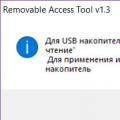 كيفية حماية محرك أقراص فلاش من الفيروسات؟
كيفية حماية محرك أقراص فلاش من الفيروسات؟ SOS: اختفت الاختصارات وأيقونات منطقة الإعلام الضرورية من سطح المكتب
SOS: اختفت الاختصارات وأيقونات منطقة الإعلام الضرورية من سطح المكتب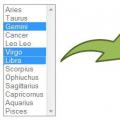 الاختيار من قائمة منسدلة في القائمة المنسدلة بتنسيق HTML عند التحويم في CSS
الاختيار من قائمة منسدلة في القائمة المنسدلة بتنسيق HTML عند التحويم في CSS